Descargas totales
Contenido de la página
Temas candentes
¿No puede mover una partición a la izquierda y el espacio no asignado a la derecha? Por suerte, este artículo le proporcionará una herramienta útil para mover el espacio no asignado.

#1. Descargar software de partición para mover la partición/espacio no asignado a la izquierda o a la derecha
Windows no le ofrece una manera de mover el espacio no asignado, por lo que tiene que recurrir a una herramienta de administración de discos de terceros. Para solucionar este problema, tiene que mover el espacio no asignado a la izquierda, a la derecha o al final de la unidad. Pero, ¿cómo puede gestionarlo?
EaseUS Partition Master Professional, una herramienta popular de particionamiento de disco con una función avanzada de Redimensionar/Mover, puede ayudarle a lidiar con casi todos los problemas complicados de partición de disco en Windows 11/10/8/7/XP/Vista.
Y, aquí sus características avanzadas y flexibles pueden satisfacer todas sus demandas:
- Redimensionar una partición
- Formatear una partición
- Ocultar/borrar una partición
- Clonar disco/partición
- Comprobar o unir particiones
Mover el espacio no asignado con la herramienta de gestión de particiones de EaseUS
Windows no nos proporciona una forma de mover el espacio no asignado, por lo que debemos recurrir a una herramienta de administración de discos de tercera parte para hacerlo, aquí le recomendamos el software de gestión de disco de EaseUS, que puede ayudar a hacer casi todos los trabajos complicados relacionados con la partición en Windows.
Para mover el espacio no asignado, siga estos pasos:
Paso 1. Descargar y abrir EaseUS Partition Master
Necesita saber que el espacio no asignado no puede ser movido. Por lo tanto, puede cambiar su posición moviendo la partición X. Haga clic con el botón derecho del ratón en la unidad X, seleccione "Redimensionar o Mover".
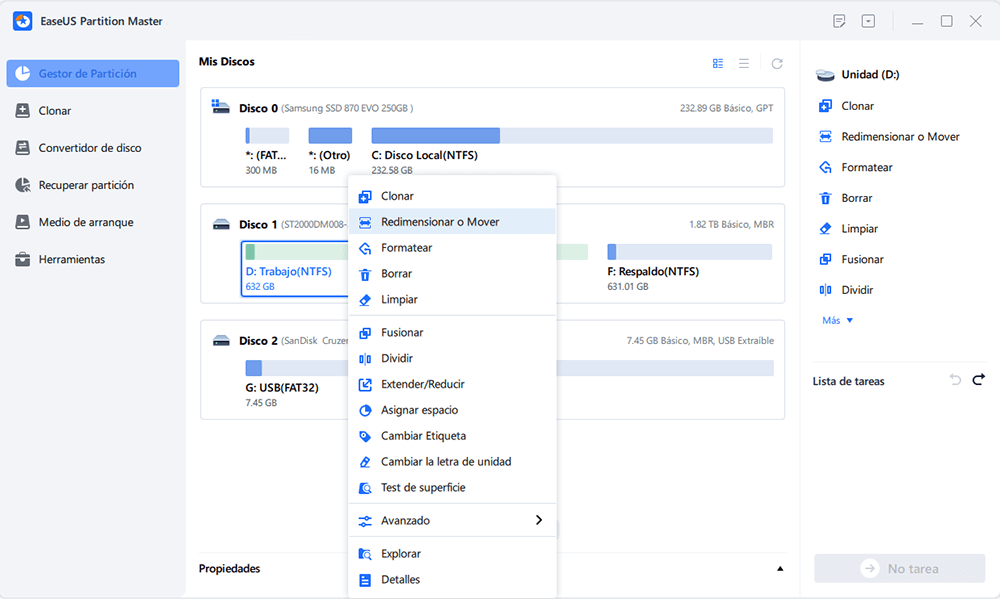
Paso 2. Mover el espacio no asignado
Arrastre la partición X al lado izquierdo, se moverá el espacio no asignado al lado derecho de la partición X.
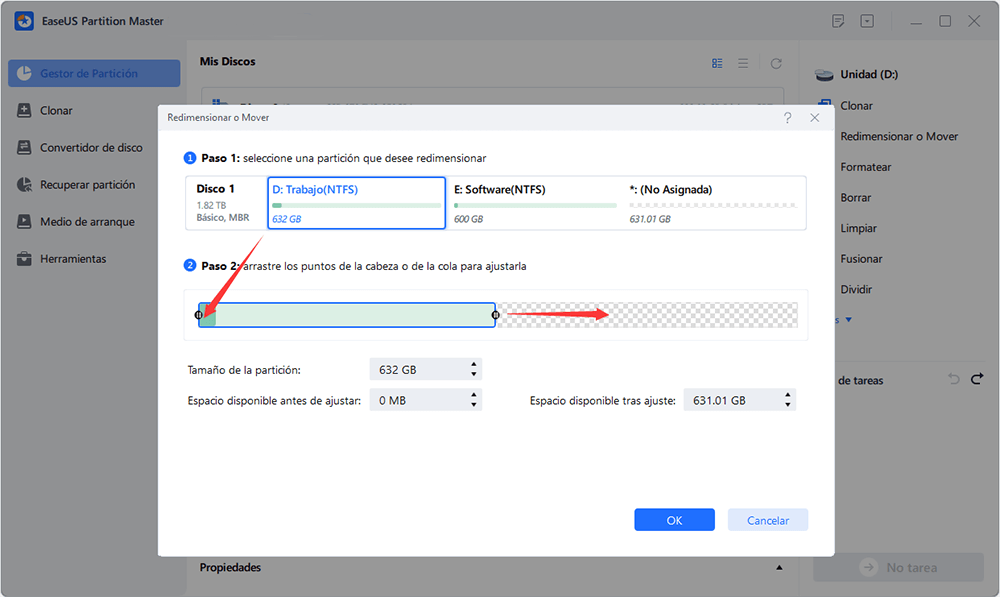
Verá como la siguiente imagen muestra que el espacio no asignado está a la derecha
Paso 3. Aplicar los cambios
Haga clic en "Ejecutar 1 tarea(s)" y "Aplicar", se ejecutarán las operaciones para añadir el espacio no asignado a la partición de destino finalmente.
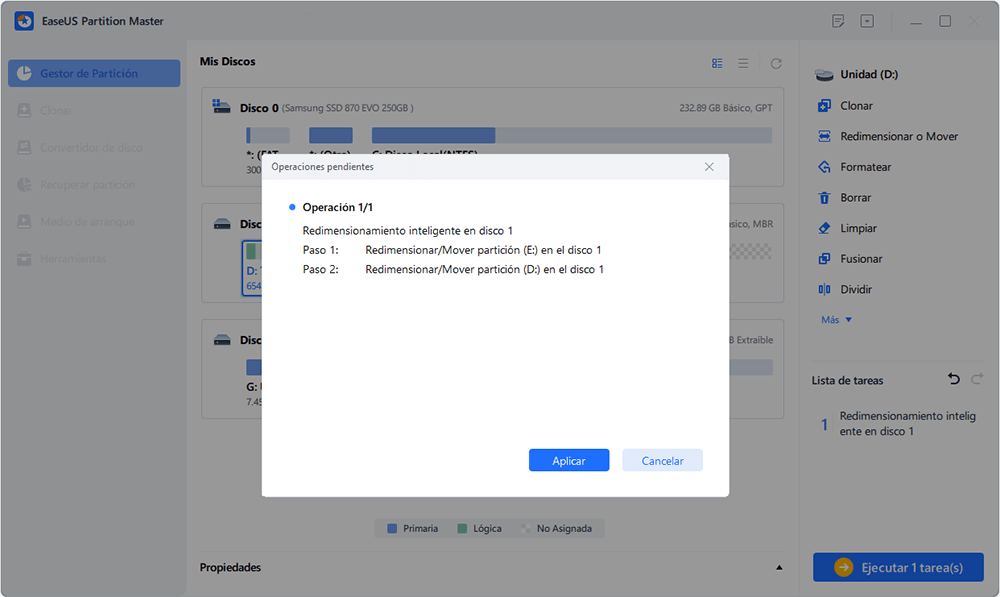
Si resuelve su problema, ¡puede compartirlo para ayudar a más gente!
Por qué necesita mover el espacio no asignado
Hay muchas particiones en un disco, como las unidades C, D, E. También hay algún espacio no asignado en el disco que se muestra como "*" y se marca como no asignado. El espacio no asignado es el espacio que no se ha puesto en uso. No se puede utilizar hasta que no se utilice el espacio no asignado para crear una nueva partición o se añada el espacio a otras unidades.
Cuando el espacio no asignado está justo detrás de la partición, haz clic con el botón derecho del ratón en la unidad c y elige Extender volumen para ampliar el espacio de la unidad c. Cuando el espacio no asignado no está justo detrás de la partición, no puede ampliar una partición con la ayuda de la Administración de discos.
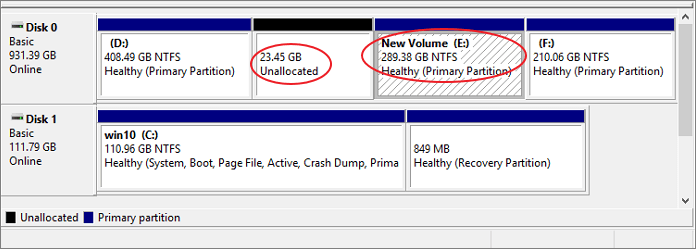
La utilidad gratuita incorporada sólo le permite redimensionar la partición de Windows con el espacio no asignado justo detrás de la partición que desea ampliar. De lo contrario, es posible que te encuentres con el error "extender el volumen en gris". Muchos usuarios sufren este problema cuando intentan extender disco C Windows 10.
Conclusión
Bajo la guía de este enfoque, puede obtener la forma de asignar el espacio no asignado a la unidad c u otras unidades. Si su unidad c está atascada con archivos basura, también hay una guía sobre cómo limpiar la unidad c. Con este software, mover el espacio no asignado no es algo complicado. Si desea ampliar la partición de la unidad G con el espacio no asignado, utilizando la partición F para mover el espacio no asignado a la derecha, para que pueda utilizar el software para gestionar disco de EaseUS para ampliarlo.
Vea este video tutorial para ver qué más puede hacer EaseUS Partition Master para usted en la gestión de una unidad de disco duro:
¿En qué podemos ayudarle?
Reseñas de productos
-
Me encanta que los cambios que haces con EaseUS Partition Master Free no se aplican inmediatamente a los discos. Hace que sea mucho más fácil interpretar lo que sucederá después de haber hecho todos los cambios. También creo que el aspecto general de EaseUS Partition Master Free hace que cualquier cosa que estés haciendo con las particiones de tu ordenador sea fácil.
Seguir leyendo -
Partition Master Free puede redimensionar, mover, fusionar, migrar y copiar discos o particiones; convertir a local, cambiar la etiqueta, desfragmentar, comprobar y explorar la partición; y mucho más. Una actualización Premium añade soporte técnico gratuito y la posibilidad de redimensionar volúmenes dinámicos.
Seguir leyendo -
No creará imágenes en caliente de tus discos ni los alineará, pero como está acoplado a un gestor de particiones, te permite realizar muchas tareas a la vez, en lugar de limitarte a clonar discos. Puedes mover particiones, redimensionarlas, desfragmentarlas y mucho más, junto con el resto de herramientas que esperarías de una herramienta de clonación.
Seguir leyendo
Artículos relacionados
-
Battlefield 6: Arranque Seguro No Está Activado | Cómo Solucionar🔥
![author icon]() Luis/2025/12/26
Luis/2025/12/26 -
Los 5 Mejores Programas de Evaluación Comparativa de Tarjetas SD Recomendar 2025
![author icon]() Luis/2025/12/26
Luis/2025/12/26 -
Cómo instalar Windows 11 en SSD nuevo (SATA/M.2/NVMe) 🔥
![author icon]() Luna/2025/12/26
Luna/2025/12/26 -
Soluciones al error 'Estado de solo lectura actual Sí' en USB o tarjeta de memoria
![author icon]() Pedro/2025/12/26
Pedro/2025/12/26









